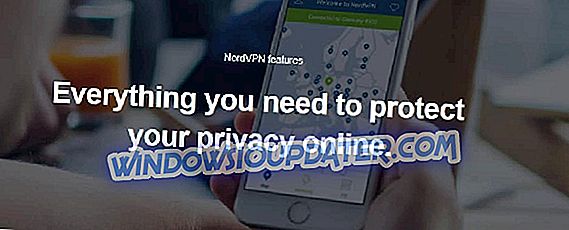Você está tendo problemas ao tentar usar o Discord no seu sistema Windows 10? Se o programa não estiver funcionando mais ou se você simplesmente não puder instalá-lo no sistema Windows 10, não se preocupe, pois temos as soluções perfeitas para você.
As etapas de solução de problemas a seguir ajudarão você a solucionar os erros que podem ocorrer durante o processo de instalação da Discórdia, para que, no final, você possa usar com êxito seu software de bate-papo on-line favorito.
A discórdia pode parar de funcionar sem nenhum motivo aparente, embora geralmente os problemas estejam relacionados a arquivos corrompidos. Uma atualização do Windows 10 pode atrapalhar as coisas ou um novo programa instalado no seu computador pode interferir nos pacotes Discórdia internos.
Normalmente, quando Discord não pode ser usado, os usuários decidem reinstalar o software. Bem, se você tentar fazer isso, provavelmente notará que o processo de instalação falhará. E isso pode ser corrigido seguindo os próximos passos.
Como faço para corrigir problemas de instalação do Discord no Windows 10
Primeiro, desinstale o Discord do seu dispositivo:
- Acesse o Gerenciador de Tarefas no seu sistema Windows 10 - pressione Ctrl + Alt + Del e escolha Gerenciador de Tarefas.
- Em Processos, encontre qualquer entrada que possa estar relacionada à Discórdia.
- Finalize esses processos e feche o Gerenciador de Tarefas.
- Opcional: abra o Painel de Controle - clique com o botão direito do mouse no logotipo do Windows Start e clique em Painel de Controle; no Painel de Controle, alterne para a guia Categoria e, em Programas, clique em Desinstalar; encontre Discord e remova o programa do seu computador.

Remova o arquivo ainda deixado no seu dispositivo:
- Prima teclas de atalho do teclado Win + R.
- A caixa Executar será exibida.
- Dentro de Executar digite % appdata% e pressione Enter.
- Do caminho que será aberto, exclua as pastas % AppData% / Discord e % LocalAppData% / Discord .
- Reinicie seu computador no final.
- É isso aí; você deve ser capaz de reinstalar o Discord no seu sistema Windows 10 sem problemas agora.
Se o processo de instalação ainda não funcionar, tente instalar o Discord manualmente: vá para a pasta% LocalAppData% / Discord e execute o aplicativo Update como Administrador; Em seguida, execute o aplicativo Discord como administrador e defina o modo de compatibilidade para o Windows 8. Espero que, no final, você possa usar o Discord sem problemas adicionais.
Se o Discord foi corrompido por uma atualização recente do Windows 10, você também pode tentar remover o pacote do Windows: pressione Win + I, clique em Update & Security, vá para o Windows Update, escolha Advanced options e selecione Update history ; a partir daí, você pode desinstalar determinadas atualizações do Windows.
Essas são as etapas de solução de problemas que podem corrigir o mecanismo de instalação da discórdia para o Windows 10.
Se você tiver outras dúvidas ou se precisar corrigir outros problemas semelhantes, não hesite em nos contatar - sempre tentaremos desenvolver os tutoriais perfeitos para o seu dispositivo Windows 10.